Disons que vous avez une image que vous devez traduire. Peut-être s’agit-il d’une image d’un spectacle, avec des sous-titres dans une autre langue. Peut-être est-ce une photo d’un panneau avec des instructions ou des directions que vous ne pouvez pas lire. Vous pourriez avoir une capture d’écran d’un article sur votre téléphone que vous aimeriez apprendre, mais que vous ne pouvez évidemment pas comprendre. Quoi qu’il en soit, vous pouvez essayer d’utiliser la nouvelle section “Image” de Google Translate pour comprendre ce que dit la photo.
La nouvelle option est alimentée par l’outil AR Translate, le même outil que Google Lens utilise. Vous avez pu utiliser cette fonctionnalité sur mobile depuis un certain temps, mais son lancement sur desktop aujourd’hui signifie qu’il est plus facile que jamais de traduire à peu près n’importe quoi dont vous avez besoin. Désolé, Duolingo.
Mais le meilleur aspect de cette fonctionnalité n’est pas la simple traduction elle-même. Google Translate masque le texte original, le remplaçant par la traduction, comme si c’était la langue originale tout au long. Enfin, en quelque sorte. Les traductions apparaissent dans des bordures, comme si quelqu’un avait pris des versions imprimées des mots et les avait collées sur les originaux. Dans certains cas, c’est assez fluide, tandis que dans d’autres, ça ressemble un peu à un projet d’artisanat. Néanmoins, cela facilite la lecture des traductions, ce qui est vraiment le but.
Pour essayer, rendez-vous sur Google Translate dans votre navigateur Web ou via l’application mobile. Dans votre navigateur, choisissez l’option “Images” qui apparaît maintenant, tandis que sur mobile, choisissez “Appareil photo”, puis appuyez sur l’icône d’image à l’écran. Téléchargez la photo depuis votre appareil (vous devrez peut-être accorder l’autorisation de votre bibliothèque de photos selon l’appareil que vous utilisez), et Google se mettra au travail.
Que pensez-vous jusqu’à présent ?
Une fois que Google a traduit le texte, vous pouvez choisir de sélectionner des portions de celui-ci pour les copier ailleurs, demander à Google Translate de le lire à haute voix (mobile), télécharger une copie (desktop), ou renvoyer vers l’application Translate (mobile).
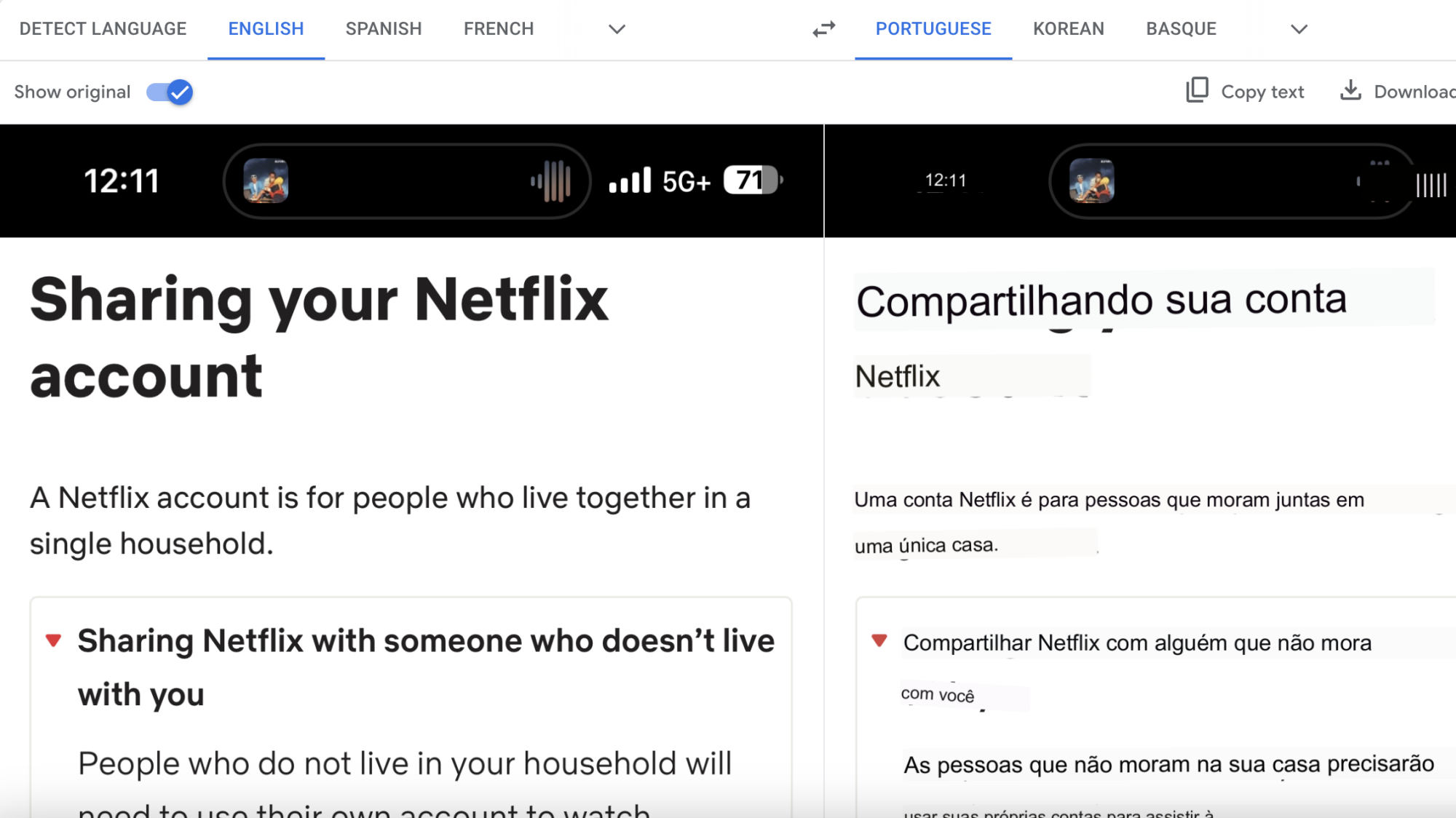
Crédit : Jake Peterson









